ปรับปรุงแถบด้านข้างของคุณด้วยแอพเพิ่มเติมจาก Edge Add-ons Store

แถบด้านข้างใน Microsoft Edge ช่วยให้คุณทำงานหลายอย่างพร้อมกันได้ ช่วยให้คุณเข้าถึงเครื่องมือ แอป และอื่นๆ ภายในแท็บปัจจุบันได้โดยไม่ทำให้ขั้นตอนของคุณหยุดชะงัก แถบด้านข้างมาพร้อมกับแอพยอดนิยมบางตัว เช่น Instagram, Spotify, Facebook และอีกมากมายในตัว
นอกจากนั้น Microsoft ยังได้เปิดตัวแค็ตตาล็อกแอปแถบด้านข้างโดยเฉพาะในร้านค้า Edge Add-ons เพื่อให้ผู้ใช้สามารถสำรวจและเพิ่มแอปเพิ่มเติมลงในแถบด้านข้างได้ คุณสามารถเพิ่มแอปใดก็ได้โดยคลิกที่ปรับแต่ง + (บวก) ไอคอนแล้วคลิกแอป จากนั้นจะเปิดขึ้นในแถบด้านข้าง และคุณสามารถปักหมุดและรับการแจ้งเตือนได้
ย้อนกลับไปในเดือนสิงหาคมปีนี้ ไมโครซอฟต์ได้ประกาศ รองรับการพัฒนาส่วนขยายของบริษัทอื่นสำหรับแถบด้านข้าง Edge และวิธีที่นักพัฒนาสามารถสร้าง Progressive Web Apps (PWA) สนับสนุนและปรับตัว ไปจนถึงความกว้างของแถบด้านข้างขั้นต่ำ

หากต้องการเข้าถึงและเพิ่มแอปแถบด้านข้างจากร้านค้า Add-on ของ Microsoft Edge ไปยังแถบด้านข้างใน Edge ให้ทำตามขั้นตอนเหล่านี้:
- เปิด ไมโครซอฟต์ เอดจ์.
- เยี่ยมชม ร้านค้าส่วนเสริม Edge.
- คลิกที่ แอปแถบด้านข้าง.
- เลือกแอปจาก แอปแถบด้านข้างยอดนิยม หรือ แอปแถบด้านข้างเพิ่มเติม หรือค้นหาสิ่งเดียวกัน
- คลิก เปิดในแถบด้านข้าง ปุ่ม.
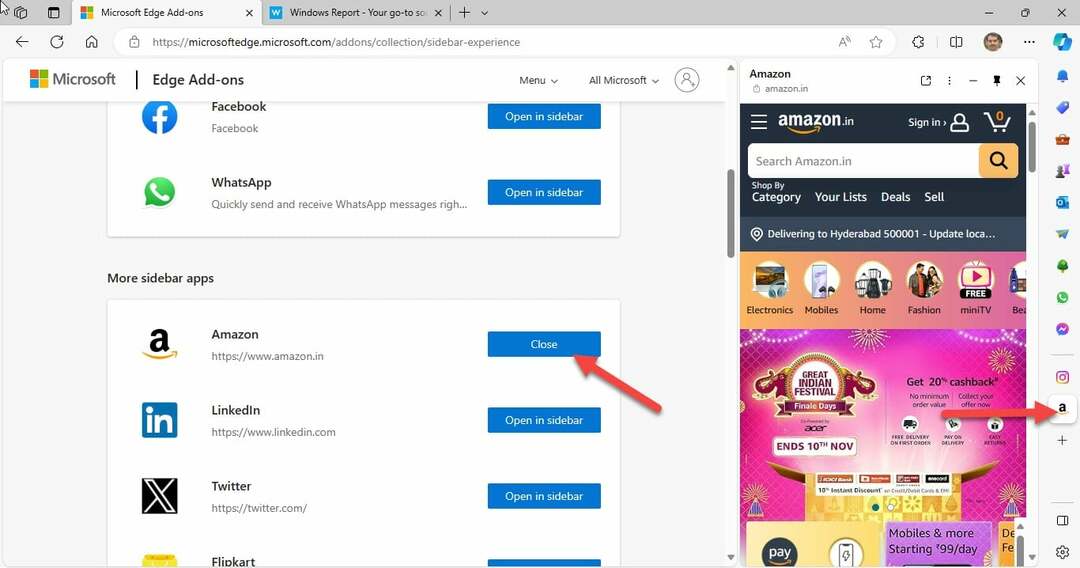
หลังจากทำตามขั้นตอนเหล่านี้ คุณจะมีแอปแถบด้านข้างที่คุณต้องการเพียงคลิกเดียว และจำไว้ว่าคุณสามารถเพิ่มเพิ่มเติมจากร้านค้าส่วนเสริมได้ตลอดเวลา
คุณใช้แอปแถบด้านข้างใน Microsoft Edge บ่อยแค่ไหน? แบ่งปันสิ่งที่คุณทำและแค็ตตาล็อกแอปแถบด้านข้างใหม่ในส่วนความคิดเห็นด้านล่าง แล้วเราจะพูดคุยกันต่อไป


